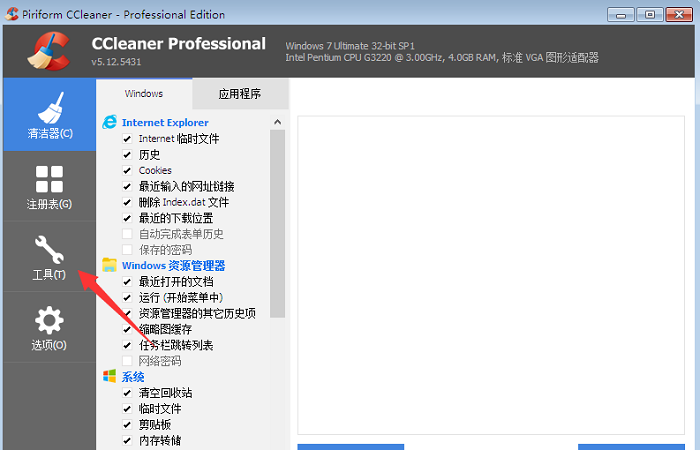CCleaner怎么使用磁盘分析器功能-CCleaner使用磁盘分析器功能的步骤
来源:插件之家
时间:2023-04-14 20:03:28 260浏览 收藏
积累知识,胜过积蓄金银!毕竟在##column_title##开发的过程中,会遇到各种各样的问题,往往都是一些细节知识点还没有掌握好而导致的,因此基础知识点的积累是很重要的。下面本文《CCleaner怎么使用磁盘分析器功能-CCleaner使用磁盘分析器功能的步骤》,就带大家讲解一下知识点,若是你对本文感兴趣,或者是想搞懂其中某个知识点,就请你继续往下看吧~
CCleaner怎么使用磁盘分析器功能?CCleaner是一款用于系统清理优化和隐私保护的工具,它可以帮助系统清理一些不用的垃圾文件,释放出更多硬盘空间。那么有小伙伴知道CCleaner如何使用磁盘分析器功能吗,下面小编就给大家详细介绍一下CCleaner使用磁盘分析器功能的步骤,大家感兴趣的话可以来看一看。

CCleaner使用磁盘分析器功能的步骤
1、打开软件,点击左侧菜单栏中的"工具"选项。
2、进入新界面后,点击左侧中的"磁盘分析器",接着在右侧中选择需要进行分析的种类和驱动器类型,点击下方的"分析"按钮。
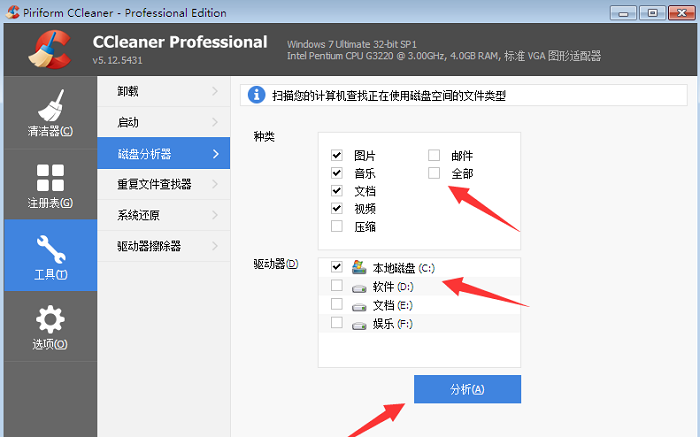
3、这时软件会自动进行分析,分析之后我们可以看到不同文件类型的数量以及占用内存多少的情况。
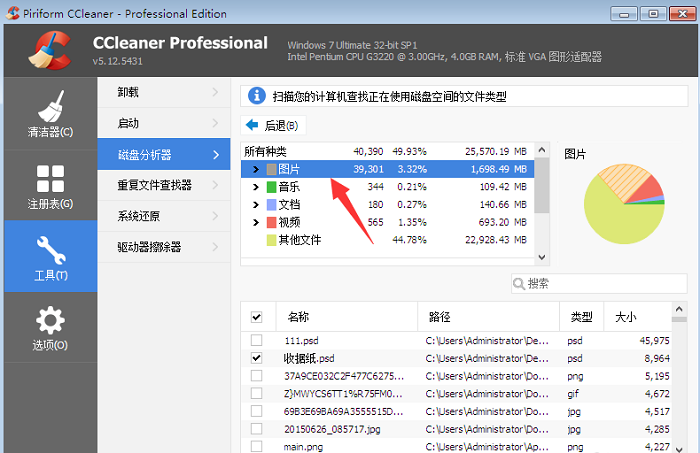
4、可以点击其中一个文件类型,查看占用的情况,这里点击的是"图片"。
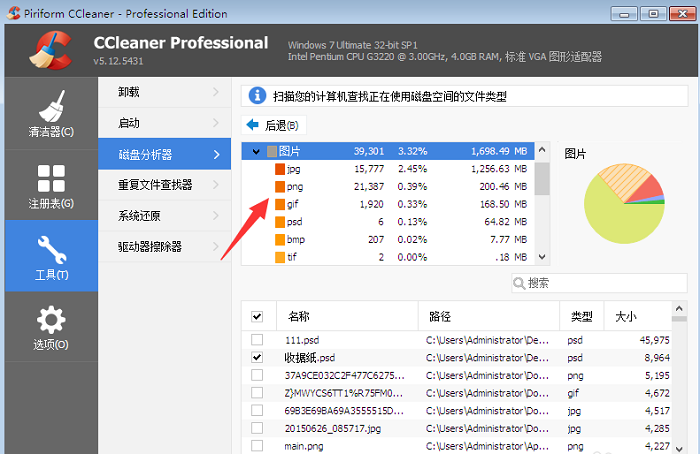
5、然后点击图片的格式,这里以jpg格式为例,在下方选择需要处理的文件右击。
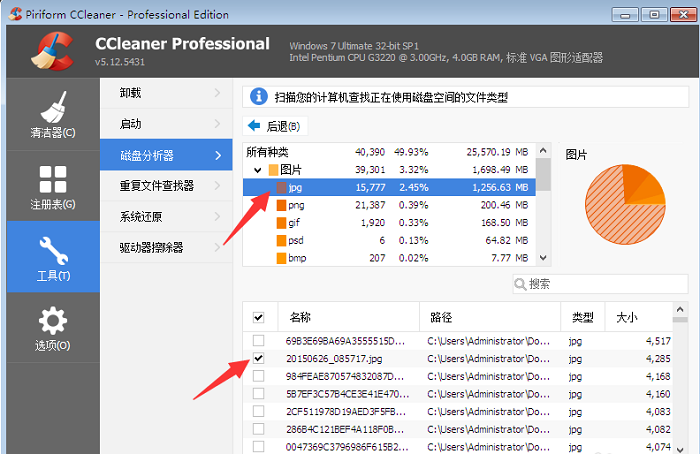
6、在弹出的选项列表中选择"打开所在目录"。
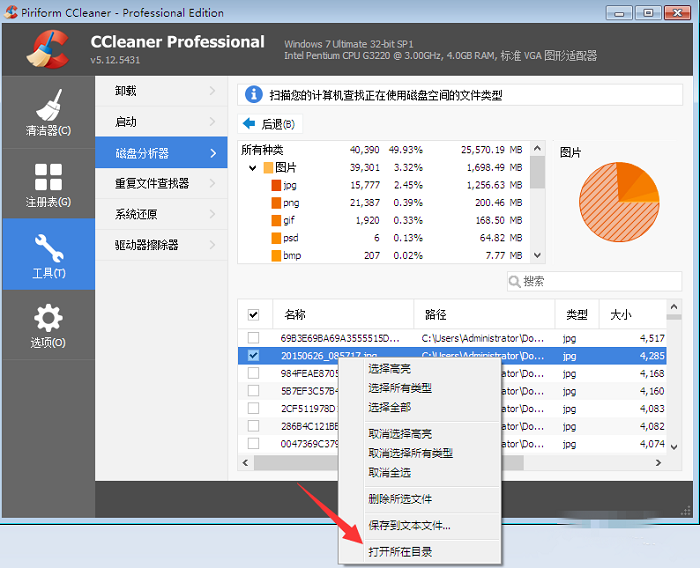
7、最后在打开的文件夹窗口中,可以一次性处理其中的所有图片。
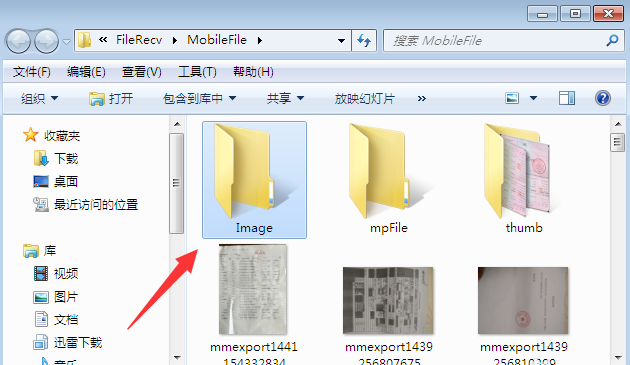
以上就是《CCleaner怎么使用磁盘分析器功能-CCleaner使用磁盘分析器功能的步骤》的详细内容,更多关于的资料请关注golang学习网公众号!
-
501 收藏
-
501 收藏
-
501 收藏
-
501 收藏
-
501 收藏
-
141 收藏
-
355 收藏
-
270 收藏
-
332 收藏
-
439 收藏
-
409 收藏
-
157 收藏
-
354 收藏
-
378 收藏
-
479 收藏
-
304 收藏
-
474 收藏
-

- 前端进阶之JavaScript设计模式
- 设计模式是开发人员在软件开发过程中面临一般问题时的解决方案,代表了最佳的实践。本课程的主打内容包括JS常见设计模式以及具体应用场景,打造一站式知识长龙服务,适合有JS基础的同学学习。
- 立即学习 543次学习
-

- GO语言核心编程课程
- 本课程采用真实案例,全面具体可落地,从理论到实践,一步一步将GO核心编程技术、编程思想、底层实现融会贯通,使学习者贴近时代脉搏,做IT互联网时代的弄潮儿。
- 立即学习 516次学习
-

- 简单聊聊mysql8与网络通信
- 如有问题加微信:Le-studyg;在课程中,我们将首先介绍MySQL8的新特性,包括性能优化、安全增强、新数据类型等,帮助学生快速熟悉MySQL8的最新功能。接着,我们将深入解析MySQL的网络通信机制,包括协议、连接管理、数据传输等,让
- 立即学习 500次学习
-

- JavaScript正则表达式基础与实战
- 在任何一门编程语言中,正则表达式,都是一项重要的知识,它提供了高效的字符串匹配与捕获机制,可以极大的简化程序设计。
- 立即学习 487次学习
-

- 从零制作响应式网站—Grid布局
- 本系列教程将展示从零制作一个假想的网络科技公司官网,分为导航,轮播,关于我们,成功案例,服务流程,团队介绍,数据部分,公司动态,底部信息等内容区块。网站整体采用CSSGrid布局,支持响应式,有流畅过渡和展现动画。
- 立即学习 485次学习